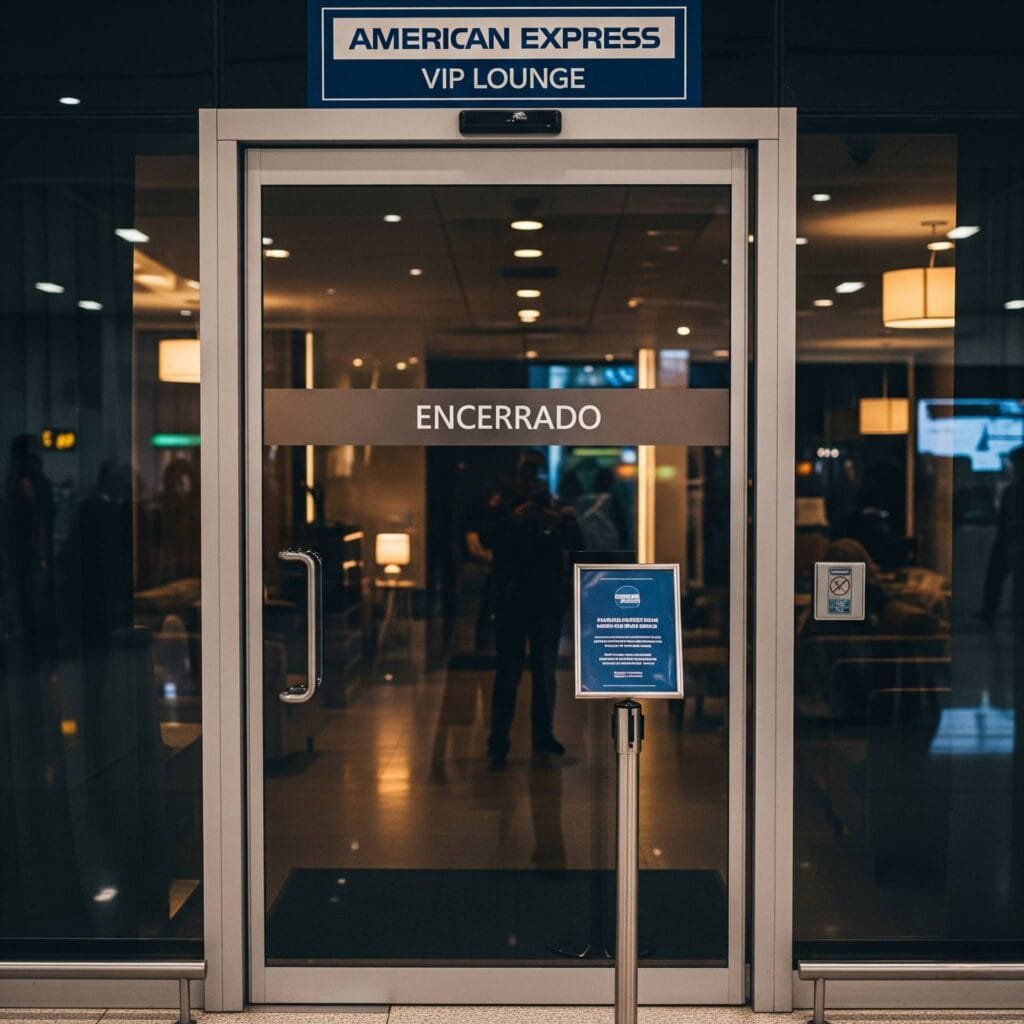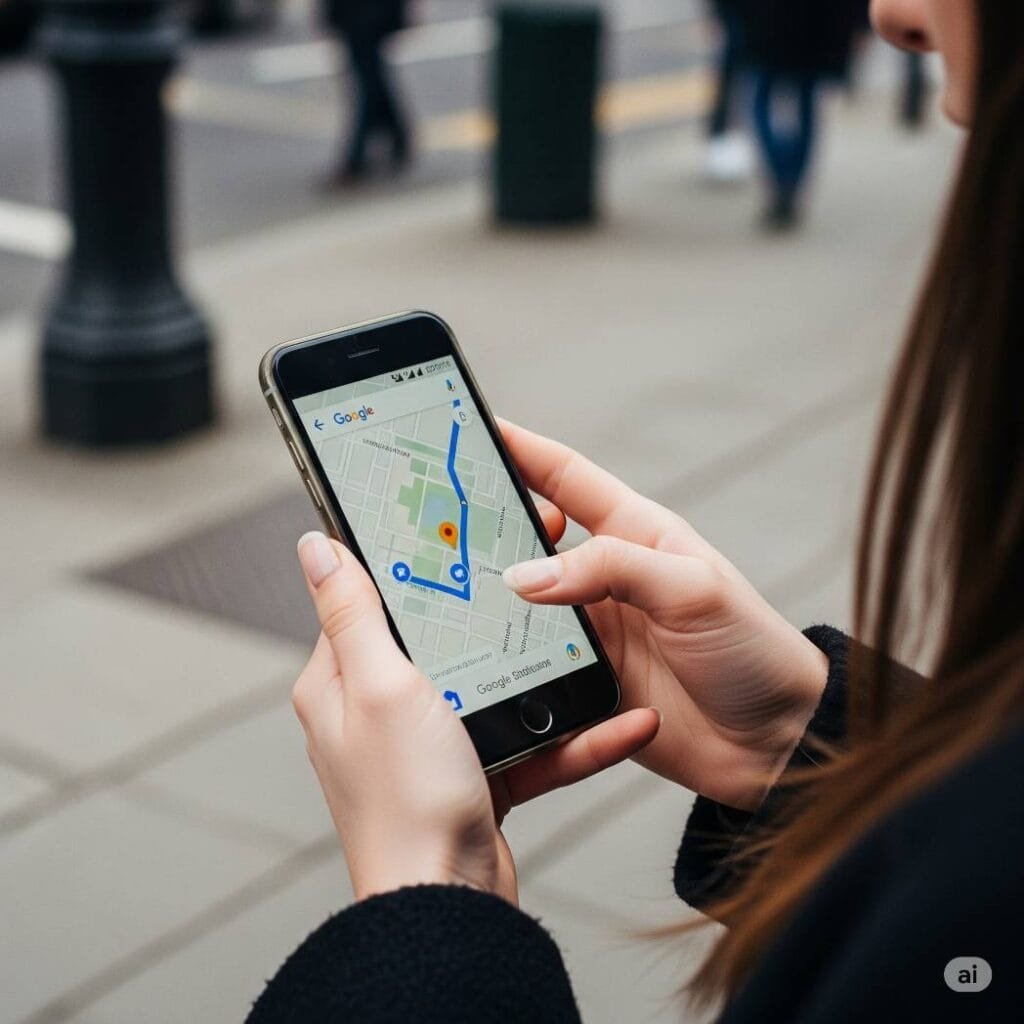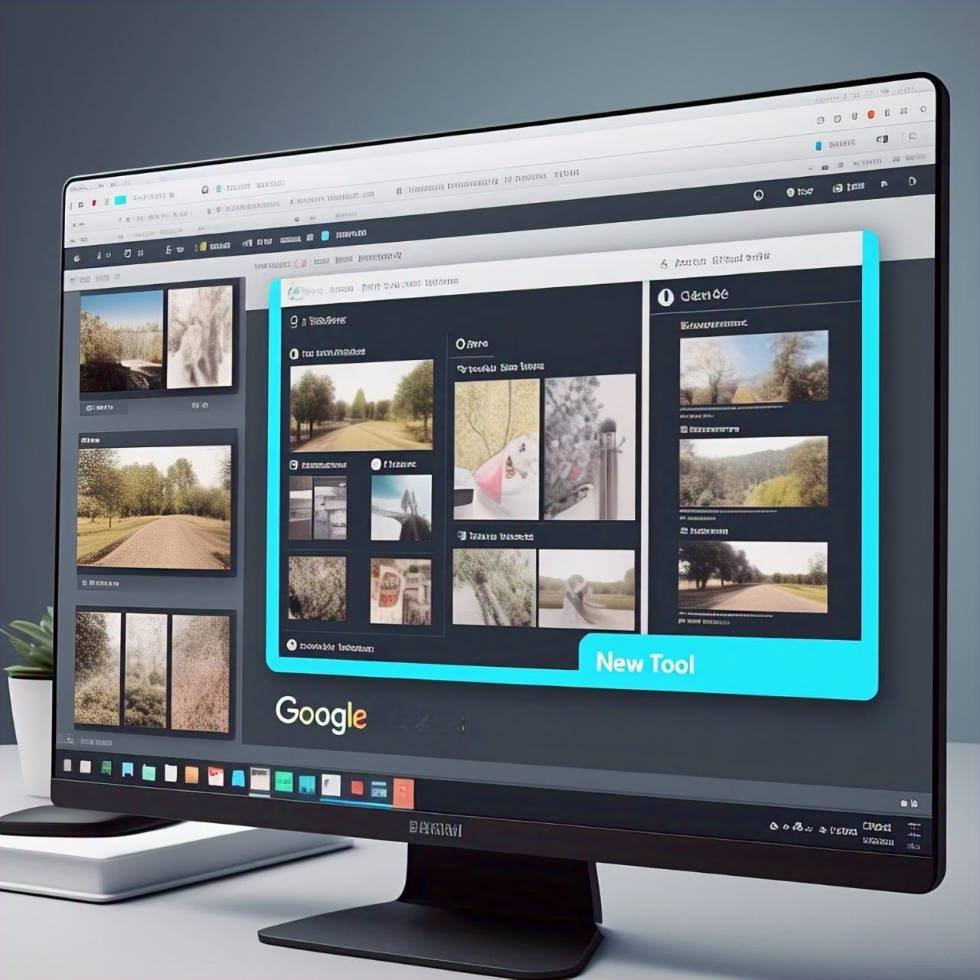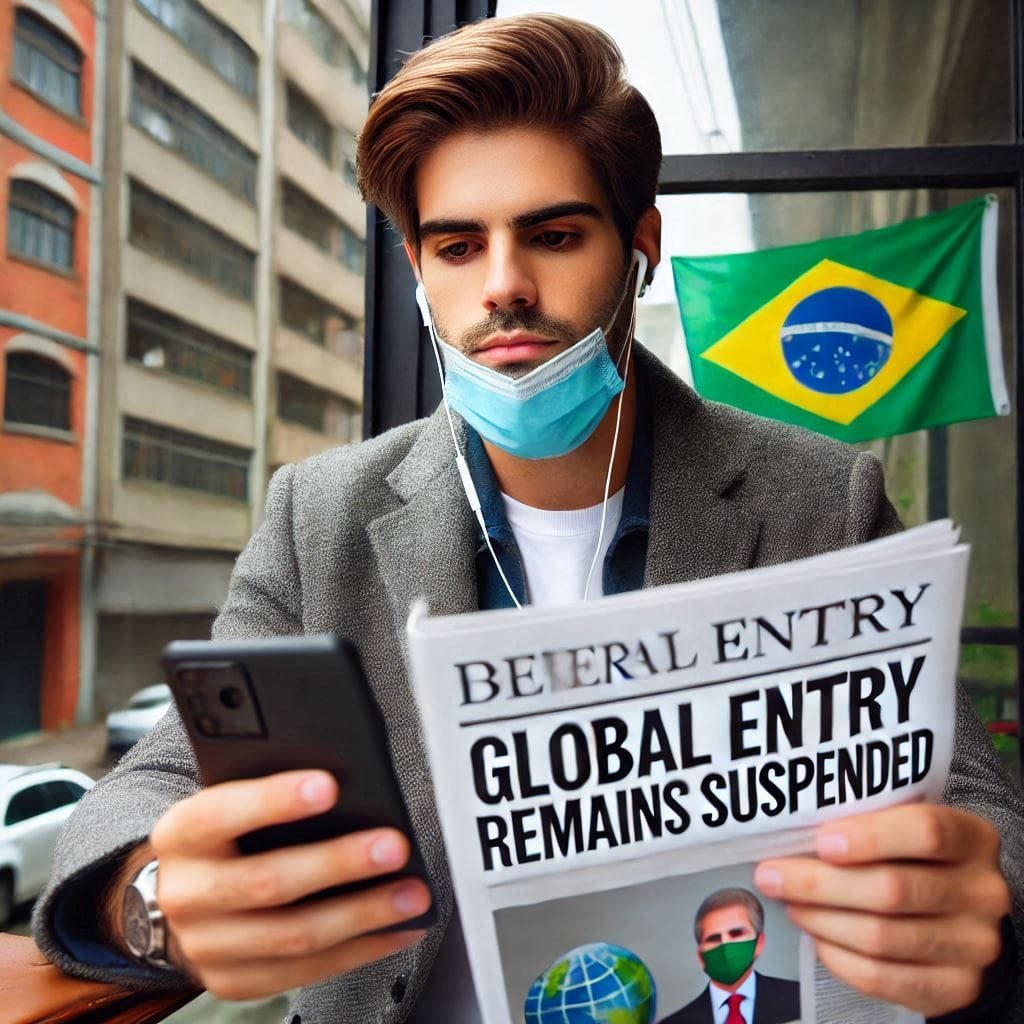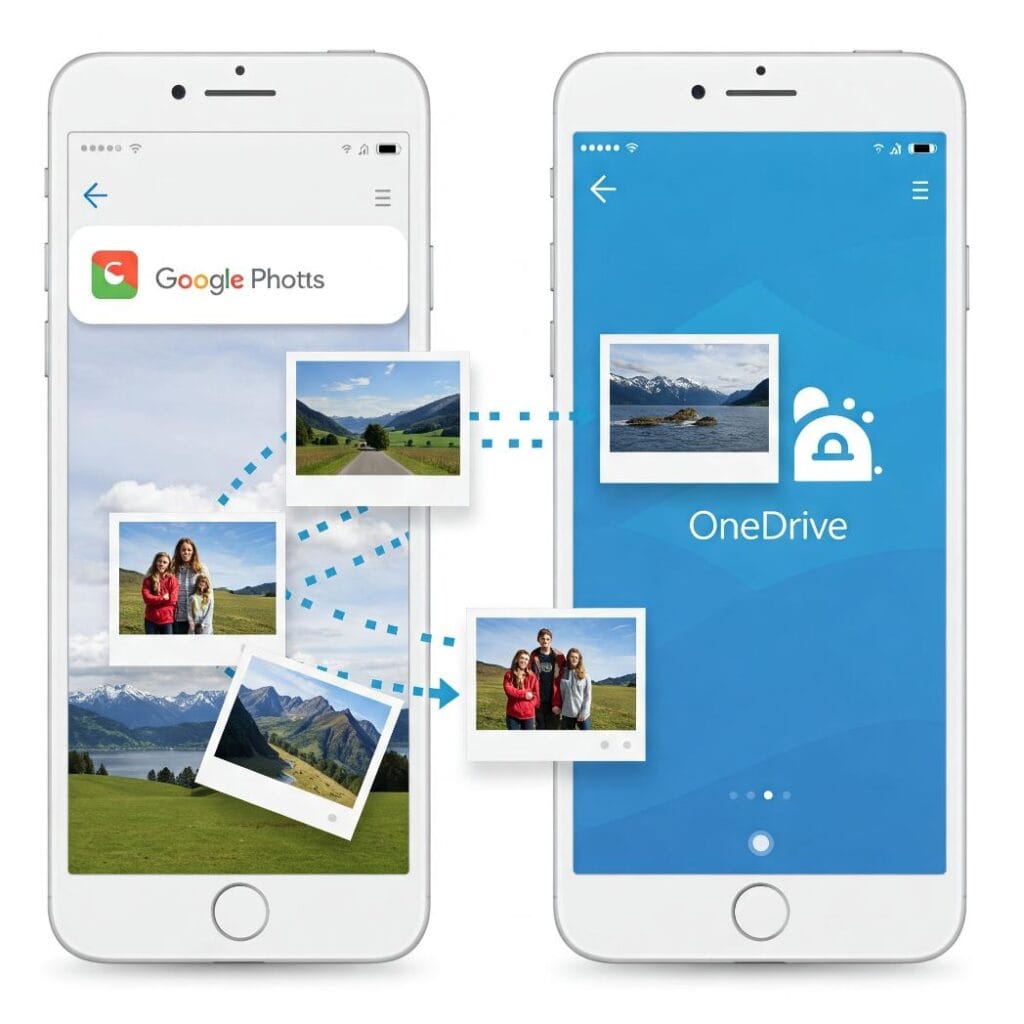Você já recebeu um QR Code no seu celular e não sabe como lê-lo? Essa situação é mais comum do que imaginamos e, além disso, é bastante frustrante, pois muitas vezes exige um outro aparelho para ler o código QR. Contudo, com a dica abaixo, você poderá ler os códigos diretamente na sua tela, sem a necessidade de instalar outros aplicativos. Para isso, você usará aplicativos que já estão no seu telefone.
Direto ao Ponto
> > > Escanear o QR Code na tela do seu telefone
Um QR Code na tela do seu telefone celular não será mais sinal de frustração
Primeiramente, é importante entender que os códigos QR — aqueles códigos de barras quadrados que armazenam informações de forma digital — estão presentes em praticamente todos os lugares. Por exemplo, você os encontra em cardápios de restaurantes, ingressos para eventos, links de pagamento e até em anúncios no metrô.
No entanto, uma situação comum — e frequentemente frustrante — ocorre quando você precisa escanear um código QR que está na tela do próprio telefone, mas não tem um segundo dispositivo à mão. Imagine, por um momento, segurar seu celular, olhar para a tela e não saber como prosseguir.
Felizmente, essa dificuldade tem solução simples e rápida. A boa notícia é que todo smartphone moderno já possui ferramentas integradas para resolver exatamente esse problema. Seja para acessar uma rede Wi-Fi, resgatar um desconto ou entrar em uma fila virtual, você pode escanear o código QR diretamente sem precisar de outro telefone, aplicativos extras ou métodos complicados.
A seguir, apresentamos um guia detalhado para usar essas funcionalidades nativas, além de dicas para garantir precisão e eficiência.
Escanear o QR Code na tela do seu telefone
PARA ANDROID:
Etapa 1: Faça uma captura de tela do código QR. Para começar, pressione simultaneamente os botões de volume e energia para tirar uma captura de tela.
Caso seu telefone tenha gestos de toque, deslize três dedos para baixo na tela.
Certifique-se de que o código QR esteja totalmente visível e bem iluminado.
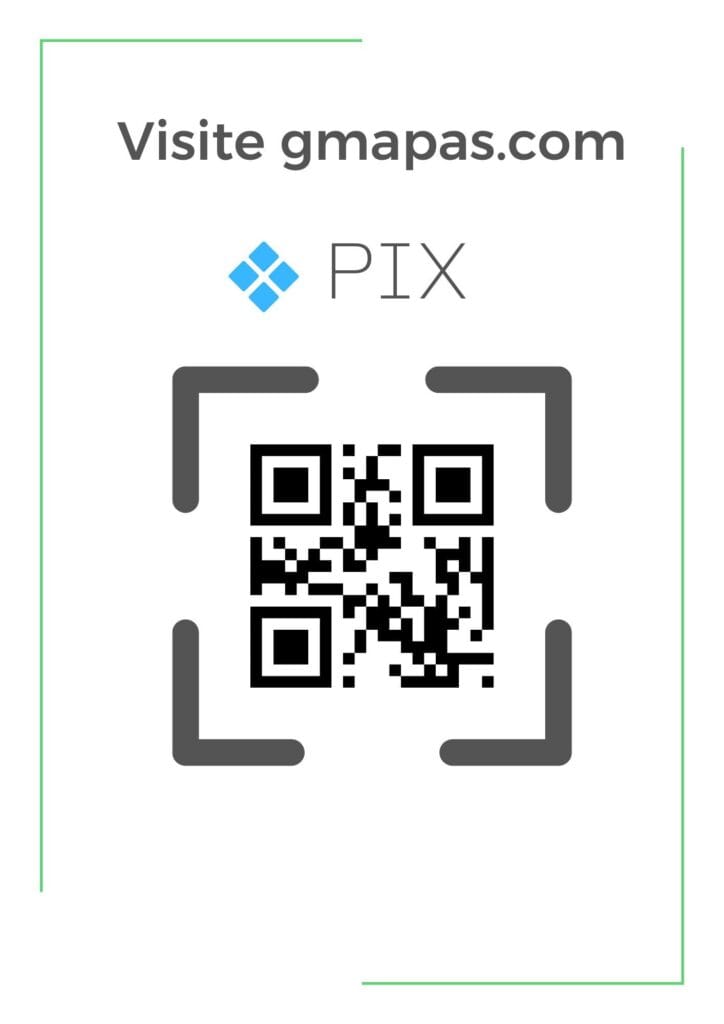
Etapa 2: Acesse o Google Fotos. Em seguida, abra o aplicativo Google Fotos, que já vem instalado na maioria dos dispositivos Android. Se não o tiver, baixe-o rapidamente na Play Store. Se você optou pelo backup automático, muito provável a imagem já estar na sua Galeria. Caso não esteja, envie a foto para o Google Fotos.
Etapa 3: Localize a captura de tela na Galeria do Google Fotos. Clique na imagem para abrir as opções da foto.
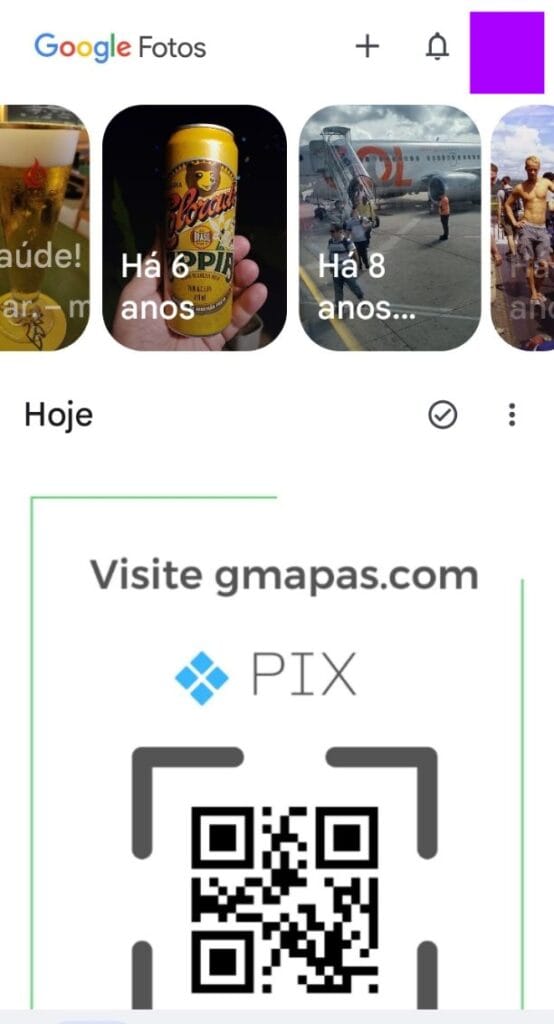
Etapa 4: Use o Google Lens. Toque na captura de tela desejada e, em seguida, clique no ícone do Google Lens (um círculo colorido com um ponto central). Geralmente, ele fica na barra de ferramentas inferior.
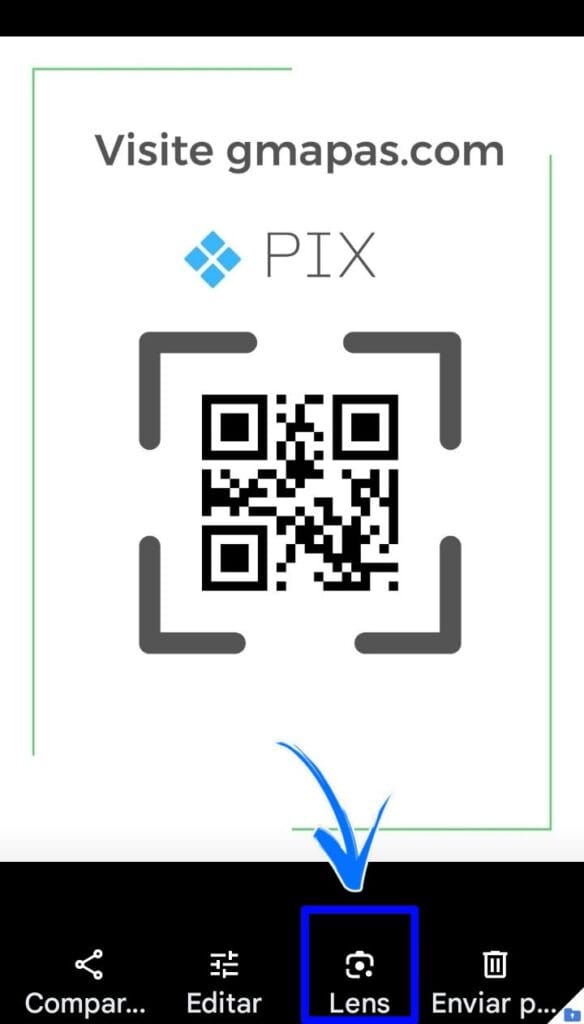
Etapa 5: Siga a ação sugerida. O Google Lens analisará o código QR automaticamente e exibirá o link ou a ação associada.
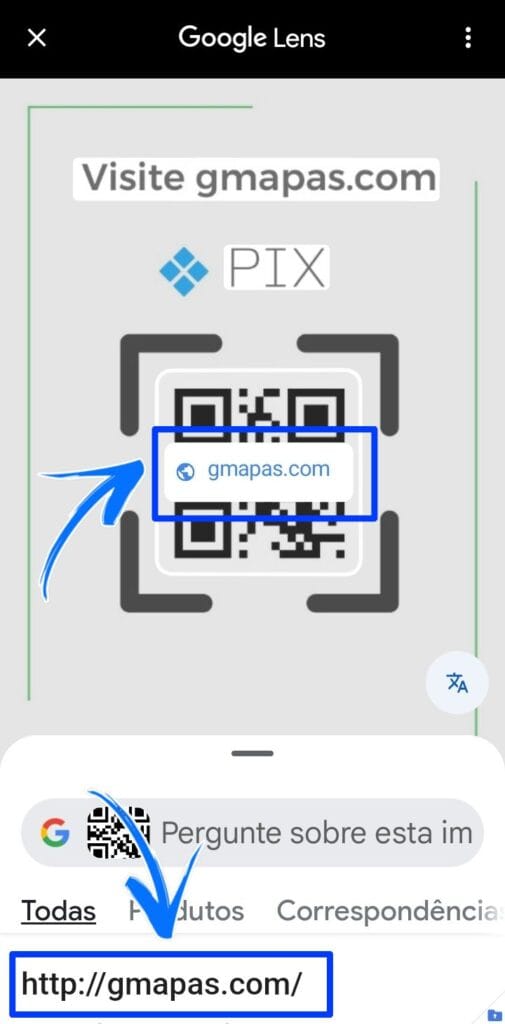
Outra opção: Para otimizar a leitura de QR Codes, considere usar a função Circule do Google.
Primeiramente, abra a imagem com o QR Code. Em seguida, toque no botão central para iniciar a pesquisa na tela do seu telefone.
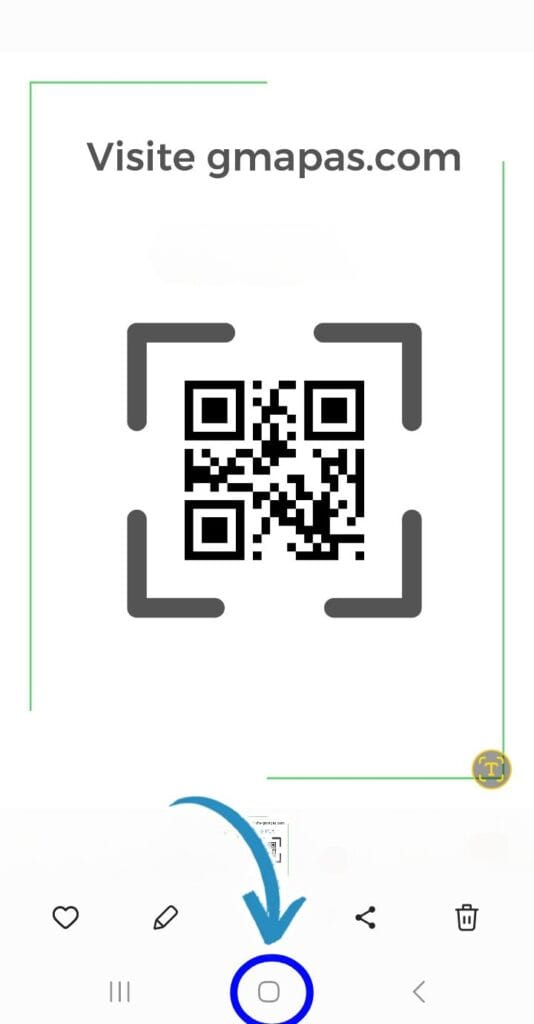
Logo após, a ferramenta Circular do Google reconhecerá automaticamente o QR Code e exibirá o conteúdo, um link de site, uma ação ou ambos.
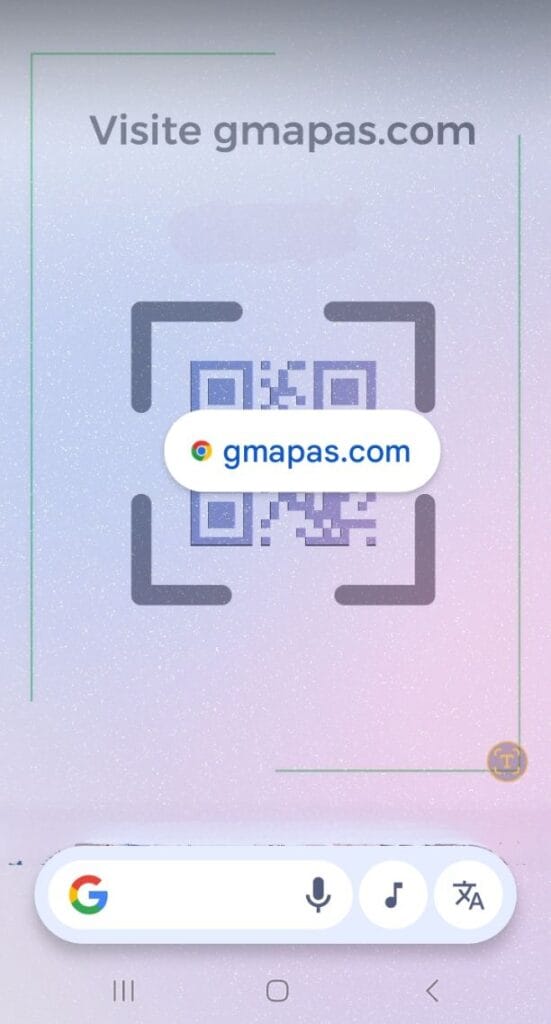
PARA IPHONE (iOS):
Etapa 1: Tire uma captura de tela do QR Code na tela do seu celular. Pressione os botões lateral e de volume ao mesmo tempo.
Caso seu iPhone tenha o botão Home, use-o com o botão de ligar. Garanta que o código QR esteja nítido e sem reflexos.
Etapa 2: Abra a imagem no app Fotos. Acesse o aplicativo Fotos, localize a captura de tela na pasta “Capturas de Tela” ou na sua galeria e toque para visualizá-la.
Etapa 3: Ative a opção o Texto ao Vivo. Toque no ícone de Texto ao Vivo (um quadrado com três linhas centrais) ou pressione e segure diretamente o código QR na imagem. Se a função estiver ativada, o iOS detectará o código instantaneamente.
Etapa 4: Execute a ação. Após a detecção, um link ou opção de ação aparecerá na parte superior da tela. Toque nele para ser redirecionado ao destino.
Alternativa para a Câmera do seu telefone
A princípio, pode parecer contraditório escanear um código QR na mesma tela, mas a chave está em usar ferramentas de análise de imagem. Enquanto a câmera do celular costuma ter dificuldade para ler códigos em telas devido a reflexos ou baixa resolução, as capturas de tela permitem que softwares como Google Lens, Circule do Google ou Texto ao Vivo processem a imagem de forma otimizada. Além disso, esses recursos utilizam inteligência artificial para decodificar informações mesmo em condições imperfeitas.
Perguntas e Respostas
Se você tem uma dúvida, perguntas ou novidades sobre esse assunto, consegue abaixo.